Как в Telegram добавить свои стикеры — инструкция
Для того, чтобы создать свои стикеры на компьютере, нужно перейти по ссылке https://web.telegram.org/ и войти в свой аккаунт.
| Как закупиться рекламой для Telegram-канала? Секретное оружие для глубокой аналитики Telemetr.me. Анализ ботов, аналитика постов и аудитории. Поиск каналов, где рекламируются каналы ваших конкурентов, эффективность рекламы, парсинг креативов с постами. Динамика подписчиков и другие цифры %. А для безопасной массовой закупки рекламы в Телеграм используйте Telega.in. ТОП-биржа с безопасной сделкой и тысячами каналов. |
ВАЖНО: даже если на вашем ПК установлена десктопная версия, для создания своих стикеров необходимо использовать веб-версию.
Чтобы открыть бота по созданию стикеров, перейти по ссылке https://telegram.me/stickers и нажать кнопку «Запустить».

После запуска бот покажет вам список всех доступных команд. Для создания нового стикерпака введите команду /newpack и нажмите кнопку Enter.

Далее потребуется отправить боту картинку: это будет первый стикер. Выберите изображение и подходящий к нему эмоджи, после нажмите Enter. По этому алгоритму загружаем нужное вам количество стикеров. Для того, чтобы стикерами можно было пользоваться, отправьте боту команду /publish и введите название вашего стикерпака. Нажмите «Закрыть». Ваши стикеры готовы.
Стикеры – одно из главных преимуществ Telegram
ВКонтакте предлагает своим пользователям установить и использовать платные стикеры. Та же ситуация в Viber. В мессенджере Дурова вы можете найти любой понравившийся стикер-пак и установить абсолютно бесплатно. Кажется, мелочь. Но это реально работает! Многие пользователи отдают предпочтение Telegram, потому что там можно использовать классные картинки в качестве “наклеек”.
Более того, каждый желающий может создать собственный пакет стикеров. Распространить его среди друзей и просто рандомных пользователей мессенджера.
Как сделать стикеры для Телеграм: Android
Первое приложение: «Мой стикер Maker» для Android
Сделать стикеры для Телеграм при помощи «Мой стикер Maker» проще простого. На выходе вы получите картинку в формате .png (с прозрачным фоном), белой обводкой и тенью.
Преимущества «Мой стикер Maker»:
- Максимально простой и понятный интерфейс;
- Качество картинки не портится после преображения;
- Картинка получается с белой обводкой и тенью;
- Два режима: простой с базовыми функциями и расширенный с добавлением фона и других ништяков.
Недостатки:
- Изображение на выходе может быть больше, чем 512х512 пикселей (максимальный размер, который подходит для бота-создателя наборов для Телеграм).
Поэтому придется дополнительно загрузить простое приложение для уменьшения размера.
Алгоритм следующий:
- Открываем картинку в приложении, нажав на значок внизу экрана с пометкой «Gallery» ;
- Обводим объект, соединяя отрезки;
- Если что-то идет не так — отменяем последнее действие через стрелочку в правом верхнем углу;
- Подгоняем форму объекта;
- Кликаем на птичку и сохраняем изображение «Save as Sticker» ;
- Результат будет сохранен в галерее.
Прикрепляем гифку с алгоритмом.
Что это мы такое сделали в качестве стикера для Телеграм?
Этим пасмурным осенним вечером пришла в редакцию идея: «А почему бы не скрестить Патрика из Спанч Боба и логотип Телеблога?». Это мы, собственно, и сделали.
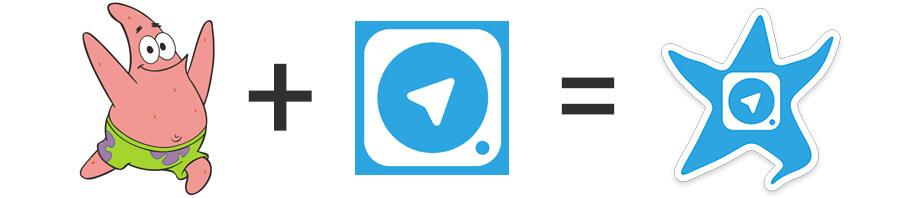
Далее останется загрузить картинку в Телеграм, используя специального бота. О нем мы поговорим ниже.
Если бот будет ругаться на превышение размера, скачайте «Photo & Picture Resizer», например.
Это очень простое приложение, которое поможет уменьшить размер пикчи в несколько кликов.
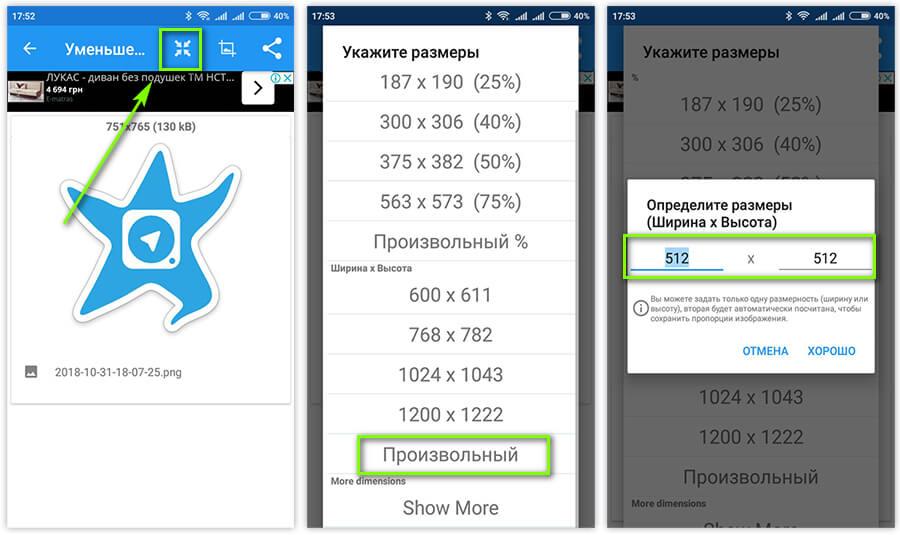
Изменить размер через эту программу не составит труда
Еще одна возможность программы
Кстати, в программе «Мой стикер Maker» есть еще одна интересная функция. Вместо того чтобы сохранять картинку как стикер, вы можете добавить фон и яркие наклейки.
Так у нас получился бегущий по холмам ПатрикоТелеблог на фоне стремящейся вверх ракеты и наблюдающего за этим всем петушка.
В этом случае вы также получите изображение в формате .png , пригодное пополнить ваш стикер-пак.
Потрясающая мизансцена (но это не точно). Двигаемся дальше.
Второе приложение: «Stickers Creator Telegram» для Android
Сделать стикеры для Телеграм можно при помощи «Stickers Creator Telegram». Приложение сохраняет сразу в нужном размере (не более 512х512 пикселей), но у него есть другой недостаток — отсутствие тени.
- Интуитивно понятный интерфейс;
- Картинка сразу в нужном размере для Телеграм;
- Белая обводка присутствует.
Недостатки:
- Не добавляется тень;
- Качество изображения падает после сохранения результата.
Алгоритм следующий:
- Открываем картинку, нажав на яркую розовую кнопку в правом нижнем углу;
- Обводим объект пальцем и нажимаем на стрелку в правом верхнем углу;
- При необходимости кликаем на резинку, чтобы дотереть участки пикчи;
- Снова кликаем на стрелку и завершаем создание, при желании отразив или перевернув картинку;
- Выбираем тип обводки (мягкая, жесткая и без нее).
Прикрепляем гифку с алгоритмом.
Пикча сохранена и ее можно отправлять к боту для создания нового набора.
И что это снова мы такое сделали?
Второй раз мы решили сделать симбиоз Телеблога и Макаронного монстра. Разве не очевидно?!
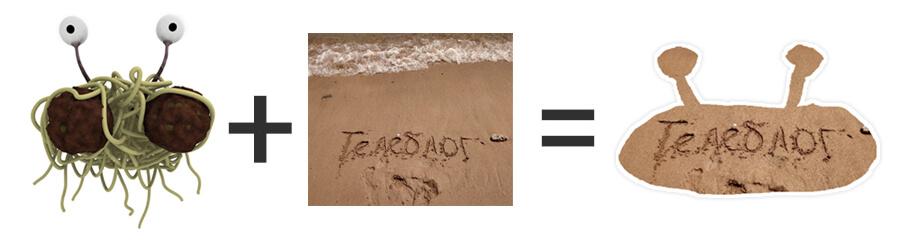
Часть 3. Как бесплатно использовать GIMP для создания прозрачного фона
GIMP расшифровывается как GNU Image Manipulation Program, бесплатный кроссплатформенный редактор изображений. Как и Photoshop, он также имеет множество сложных функций и настраиваемых параметров. Вот шаги, чтобы стереть фон.
Загрузите и установите GIMP на свой компьютер. Запустить его. Когда вы войдете в основной интерфейс, пожалуйста Откройте файл изображения в GIMP. Вы можете увеличивать / уменьшать масштаб, если размер изображения не подходит для текущего окна.
Затем перейдите в Слой > Прозрачность > Добавить альфа-канал чтобы добавить прозрачности вашему изображению.


Теперь вам нужно щелкнуть узел за узлом вокруг контура вашего основного объекта. Чтобы получить лучшее качество изображения, вы можете добавить больше узлов и сделать их ближе друг к другу. Затем, если вы дойдете до исходной точки, нажмите Enter на клавиатуре, чтобы преобразовать выделение.



- Открытый исходный код и бесплатно
- Поддержка сторонних плагинов
- Отнимать много времени и энергии
- Невозможно точно распознать сложное изображение
Редактирование фото
Использование редактора для простейших операций с фото или изображением: открытие, изменение размера картинки, обрезка фото, вращение изображения и скругление углов, сохранение на компьютер.
Применяем к загруженному изображению разнообразные фильтры: оттенки серого, сепия, инверсия, яркость, градиент, шум, контраст, размытие, а также разнообразные оттенки и мультиналожение цвета.
Sticky Notes – заметки для Windows рабочего стола
Это приложение от создателей Windows и оно поставляется в комплекте с операционной системой. Приложение создано для быстрого и простого создания напоминаний без особых знаний системы для среднестатистического пользователя. Выглядят они подобно настоящим стикерам, наклеенным на стол или монитор компьютера. Стикеры внедрены еще с 7 версии Windows.
Само название напоминалок Sticky Notes появляется уже в 10 версии. В Виндовс 10 стикеры «обросли» новыми функциями, но принцип использования остался прежним. В предыдущих версиях приложение называлось просто «Записки» и было доступно в магазине от Microsoft.
Как пользоваться программой Sticky Notes
- В Windows 10 его найти можно, открыв меню «Пуск» и пролистав список установленных приложений.
- Откроется небольшой клочок, напоминающий лист бумаги, прикрепленный к монитору.
- В верхней части листа расположены кнопки для управления заметкой.
- В этом листе можно записать текст, который будет напоминать вам о важном деле или событии.
- Чтобы скопировать текст, написанный вами в заметки, нажмите правую кнопку мыши и выберите из контекстного меню соответствующий пункт. Таким же способом можно вставить текст из другой программы или текста.
Кнопка «+» в левом углу приложения Sticky Notes позволяет создать заметку. Справа выбрав «…», вы можете установить цвет фона будущей заметки, выбрав нужный из списка. Установить стикер можно в любую часть монитора, просто перетащив его мышкой. Вы можете также закрепить напоминание в панели задач, если вам такой вариант покажется удобнее.
Как сделать прозрачную аву в Tik Tok: все способы
Перед созданием прозрачной аватарки в Tik Tok изучите правила социальной сети. В изображении запрещено применение фото в плохом качестве. Также нельзя размещать обнаженное тело, ведь такие пользователи сразу блокируются. В качестве прозрачной авы можно использовать один из следующих вариантов:
- Фото . Большинство пользователей Тик Ток ставят личные фотографии в виде картинок. Для получения большей популярности нужно сделать правильное изображение, где хорошо видно лицо.
- Мультипликационное изображение. Такую картинку легко создать с помощью специальных приложений или доверить создание веб-дизайнеру.
- Логотип . Альтернативный вариант — сделать аву в Тик Ток в виде схематического изображения. Для этого используется Photoshop или софт для векторной графики.
Вне зависимости от выбранного варианта можно использовать четыре основных способа, позволяющих сделать прозрачный фон.
Загрузка в Интернете
Наиболее простой путь — скачать готовое изображение в Интернете. Для этого сделайте следующее:
- Войдите в любой веб-проводник.
- Наберите в поисковике «Прозрачный фон» .
- Найдите изображение с мелкими квадратами.
- Сохраните его и установите в качестве аватарки в Тик Ток.

По желанию можно пойти дальше и добавить какие-то дополнительные элементы.
Приложения для стирания фона
Следующий способ, позволяющий сделать прозрачную аватарку для Тик Ток — применение приложений для удаления заднего фона. На выбор доступно несколько решений:
- Background Eraser — софт, позволяющий создать убрать заднюю стенку в любом изображении для дальнейшего применения в качестве аватарки Тик Ток. Здесь имеется автоматический режим или самостоятельное выделение нужного изображения. Программа доступна на Андроид по ссылке play.google.com/store/apps/details?id=com.handycloset.android.eraser&hl=en , а на Айфон — apps.apple.com/ru/app/background-eraser/id964146517 .

- Ibis Paint X — универсальное приложение, имеющее большой набор функций. Здесь можно фиксировать процесс рисования на видео, добавлять новые слои и, конечно, удалять задний фон. Чтобы сделать аватарку для Тик Ток, нужно скачать программу для Андроид по ссылке play.google.com/store/apps/details?id=jp.ne.ibis.ibispaintx.app&hl=en или для Айфона — apps.apple.com/ru/app/ibis-paint-x/id450722833 .

- MediBang Paint — Make Art — бесплатный софт для цифрового рисования, имеющий множество разных опций. Одной из возможностей имеется чистка задней стенки за несколько секунд. Ссылки для скачивания на Андроид и Айфон — play.google.com/store/apps/details?id=com.medibang.android.paint.tablet&hl=en и apps.apple.com/ru/app/medibang-paint/id1031158715 соответственно.

Для примера рассмотрим, как сделать прозрачную аватарку с помощью Background Eraser. Алгоритм действий такой:
- Загрузите приложение по указанной выше ссылке.
- Войдите в него и добавьте любую картинку.

- Жмите на Erase для удаления заднего фона.


- Кликните на done и сохраните изображение в Галерее.
- Поменяйте картинку в Тик Ток.
Учтите, что при таких изменениях аватарка может отображаться у одних пользователей прозрачной, а у других белой. Этот момент нужно уточнять.
С помощью PicsArt
Отличное приложение, позволяющее добиться результата — PicsArt. Софт доступен для загрузки на Google Play — play.google.com/store/apps/details?id=com.picsart.studio&hl=ru и App Store — apps.apple.com/ru/app/picsart-фото-и-видео-редактор/id587366035. Это один из самых мощных редакторов фото и видео.

Для создания прозрачной авы в Тик Ток сделайте следующее:
- Войдите в программу.
- Кликните на «+».
- Отыщите пункт «Цвет фонов» .
- Выберите файл с квадратами.
- Сохраните данные в Галерею смартфона.
- Замените аватарку в Тик Ток.
Через Фотошоп
При наличии знаний Photoshop можно «почистить» задний фон с помощью этого редактора. Для этого используется инструмент «Ластик». Более подробную инструкцию по работе с программой можно найти в Сети.
Что запомнить
Все стикеры в Telegram привязаны к определенным эмодзи – смайлам на клавиатуре. Можно привязать стикеры к базовым или самым распространенным эмодзи.
Можно сделать стикер на основе фото или мема. Только аккуратнее с авторскими правами! Или нарисовать уникальных персонажей.
Загружать стикеры нужно через бот @Stickers. Удобнее всего это делать через десктоп-приложение Telegram или в веб-версии.
Размеры стикеров: 512×512 пикселей. Стикер должен быть на прозрачном фоне и в белой обводке.
В этот же бот можно загрузить анимированные стикеры, требования к ним такие же, как к простым.
Чтобы сделать анимированный стикер, нужно воспользоваться приложением для редактирования анимаций, например, Adobe After Effects или Figma.












